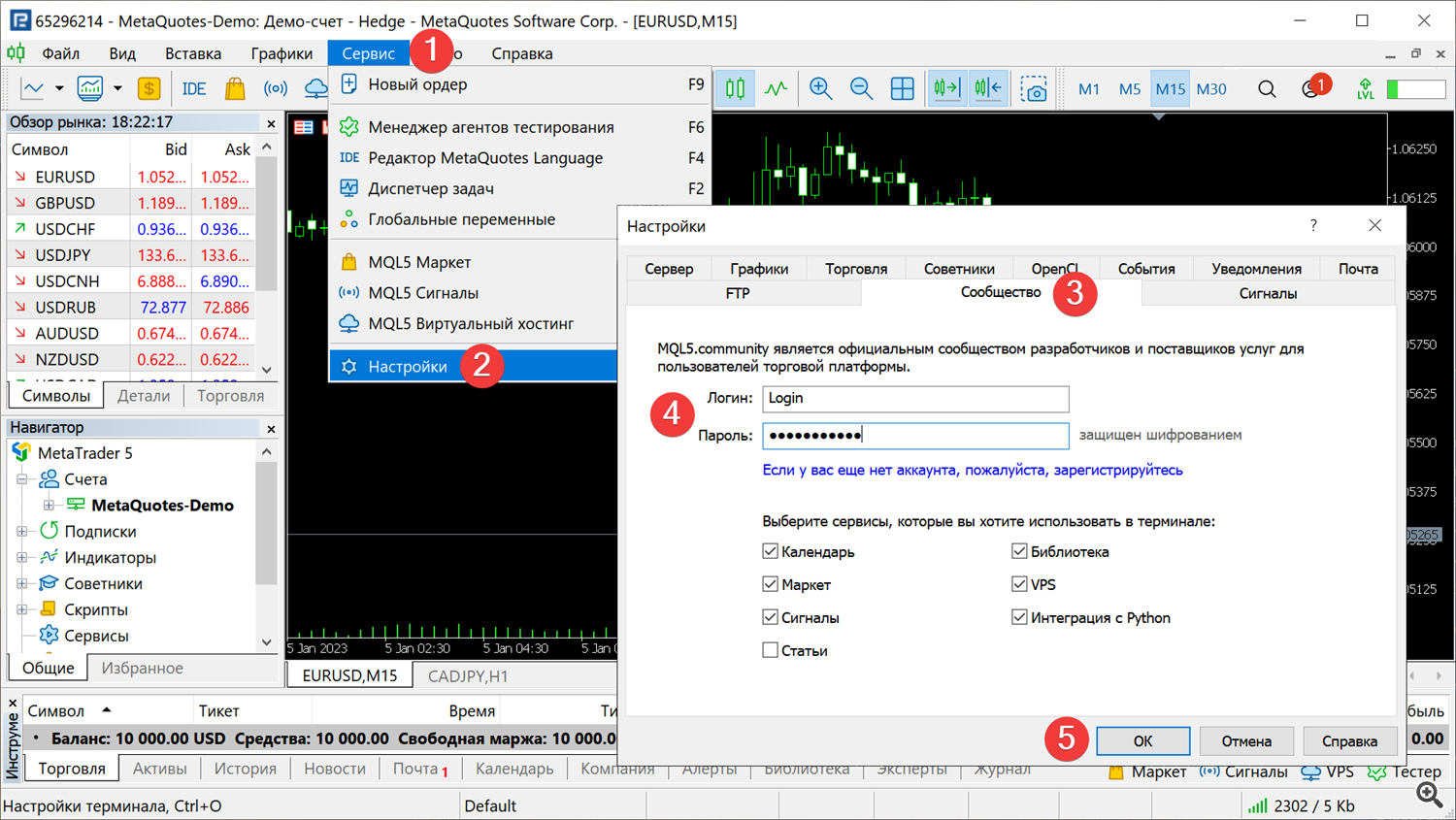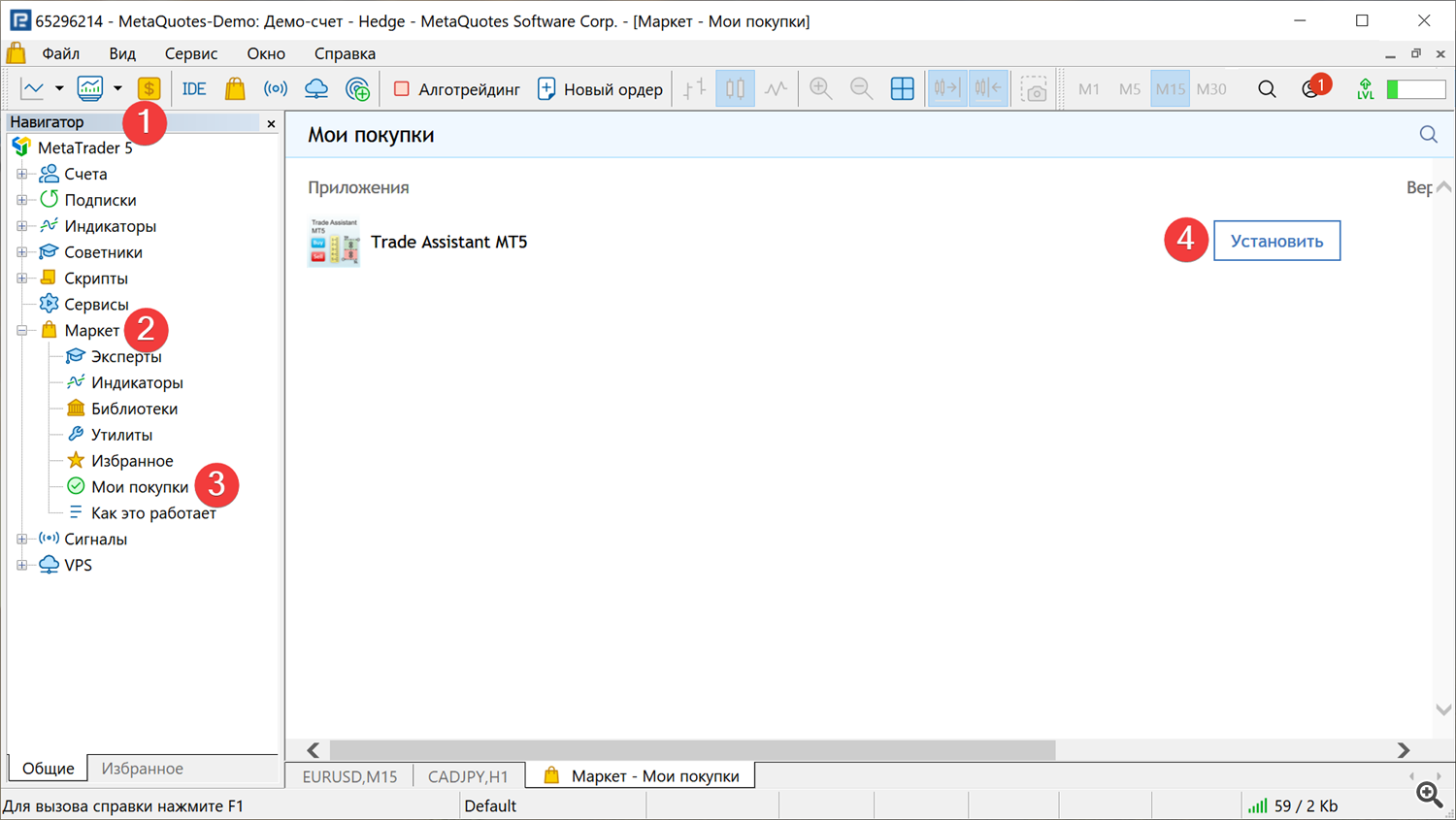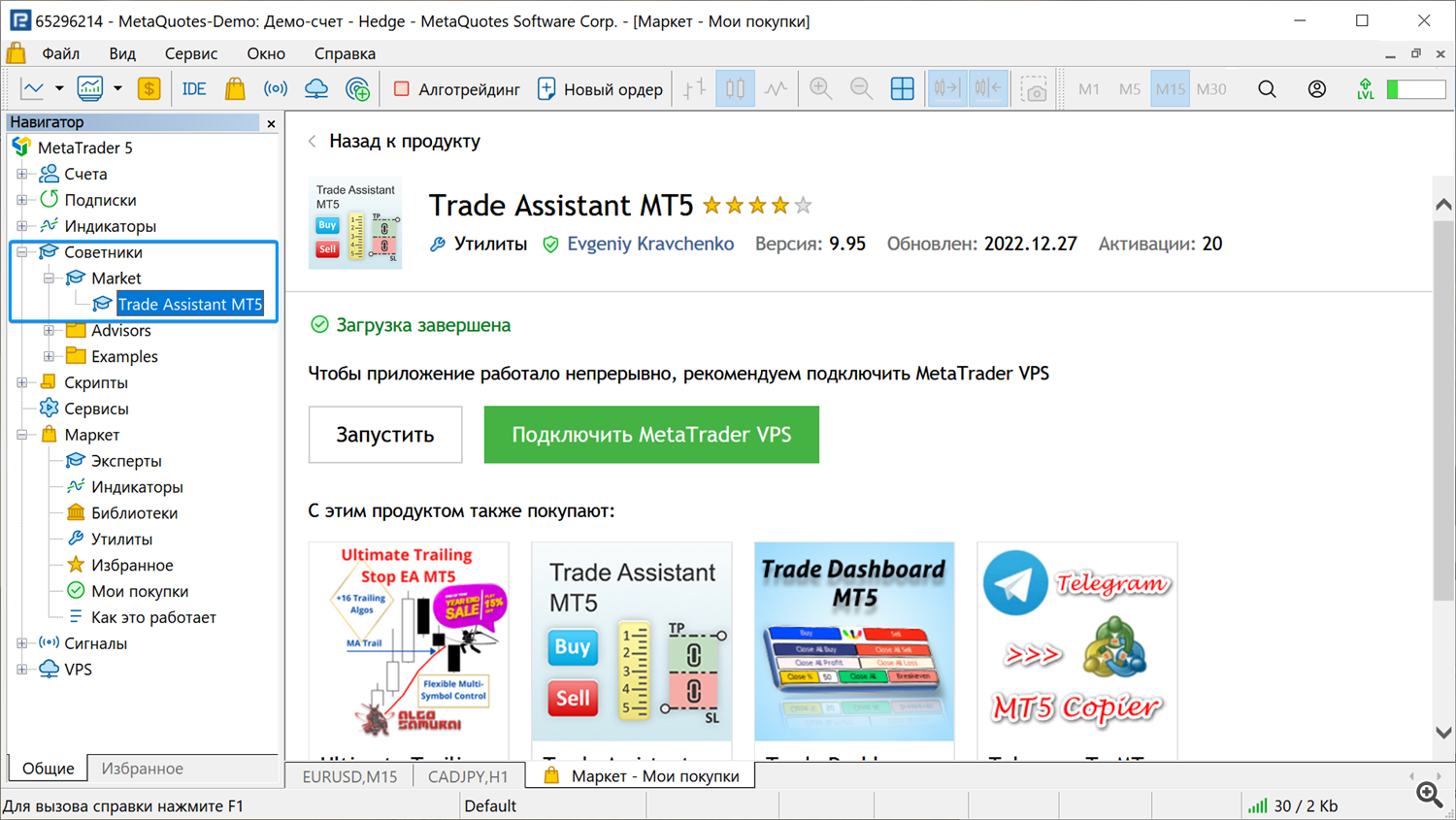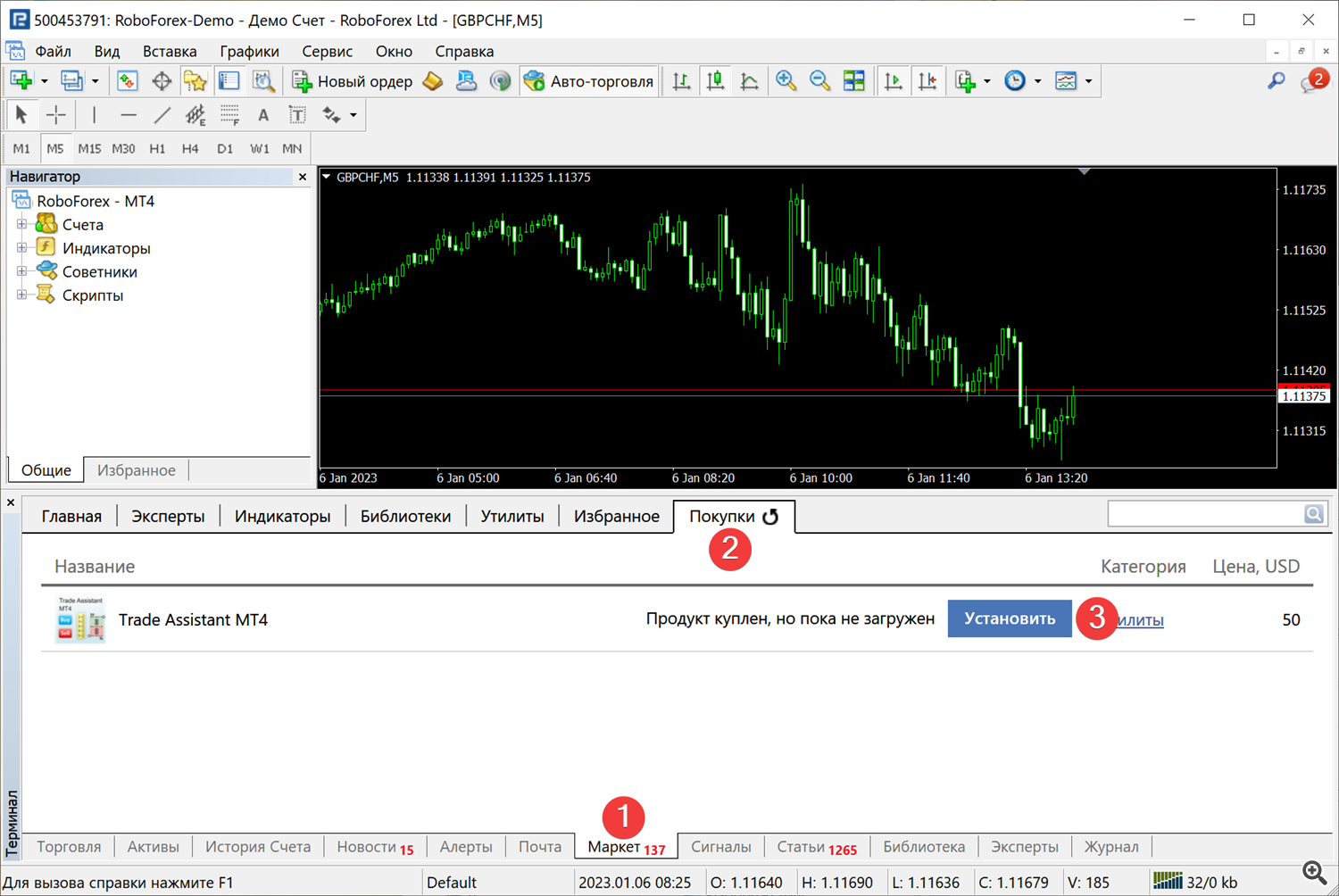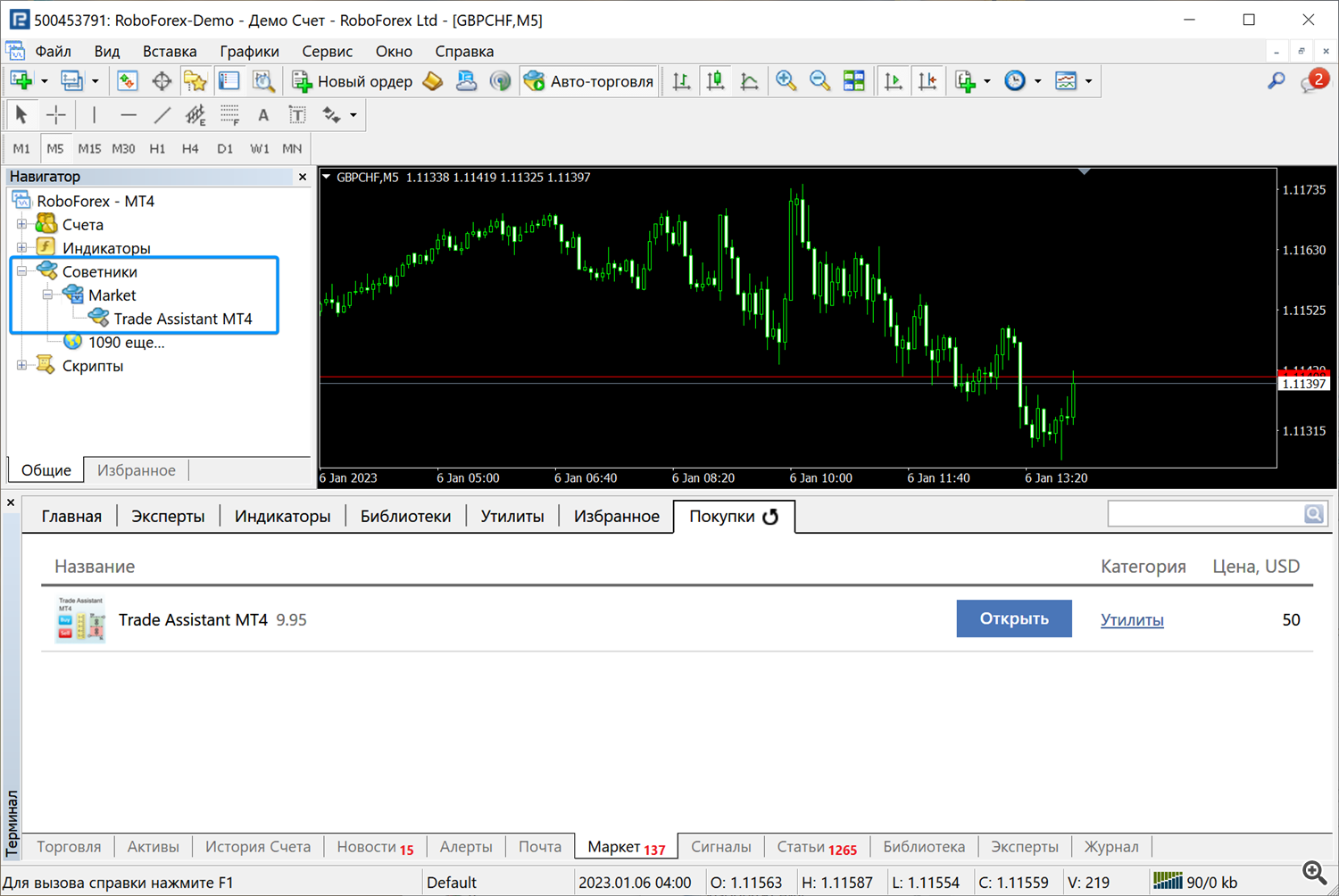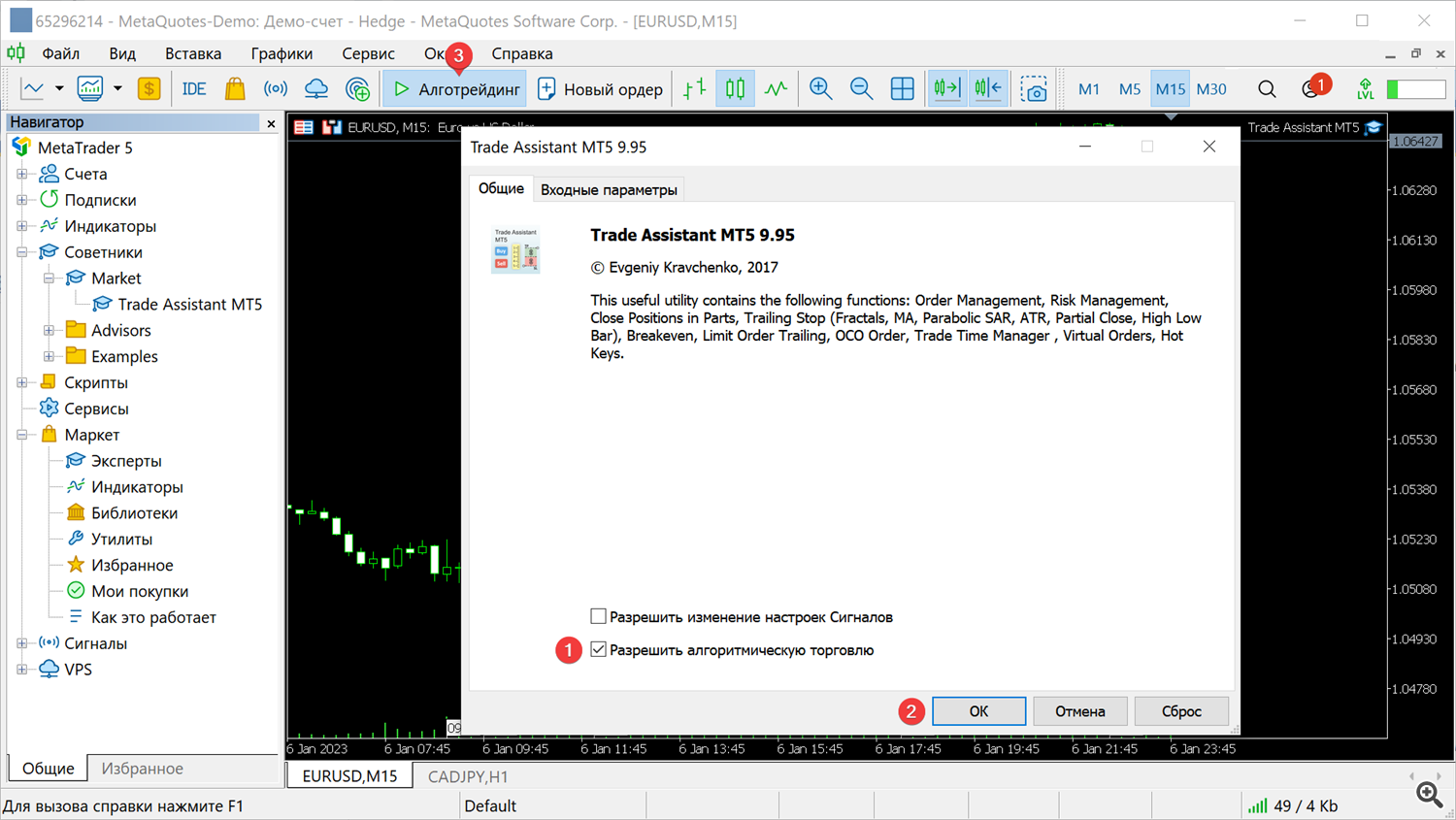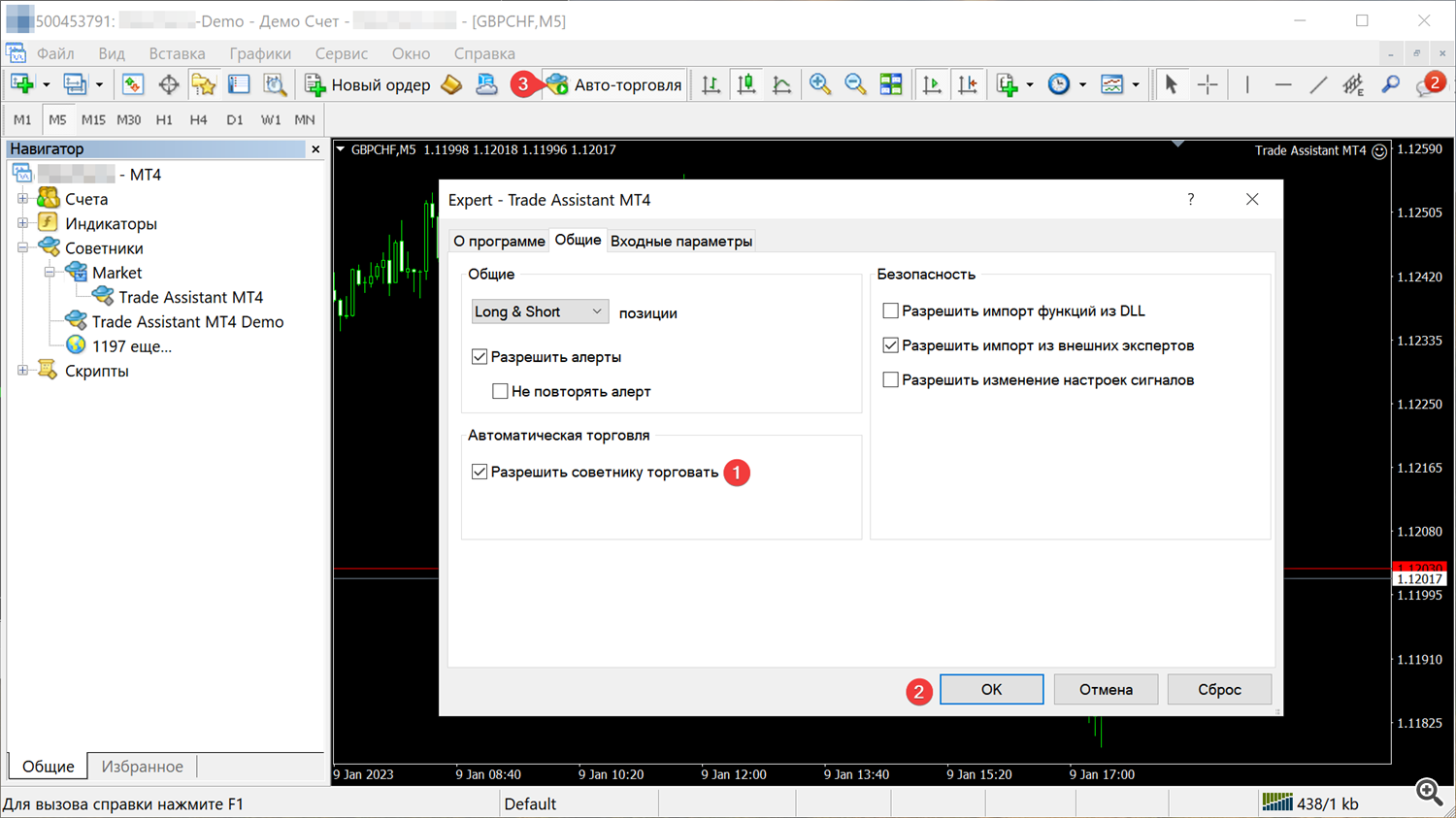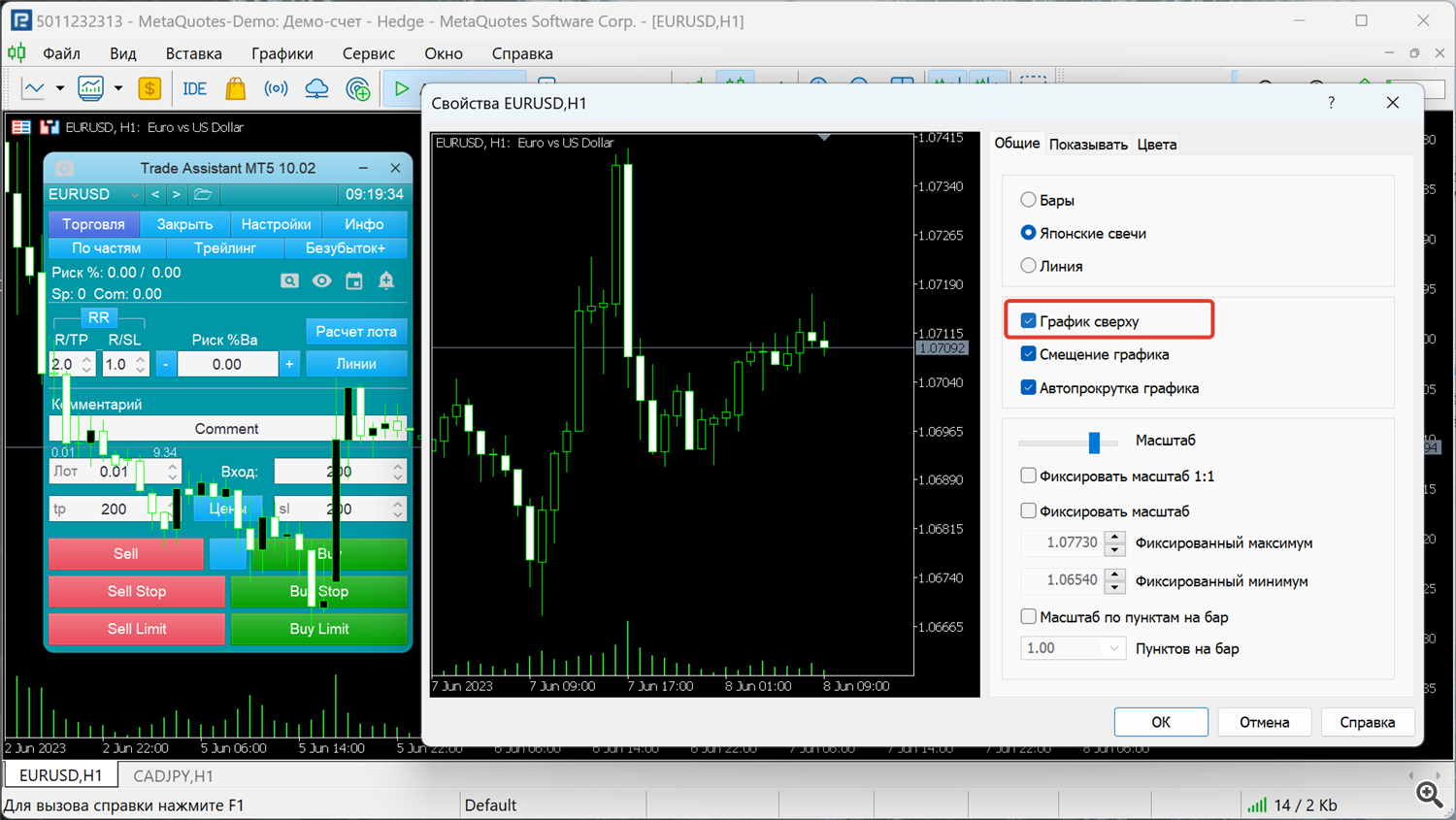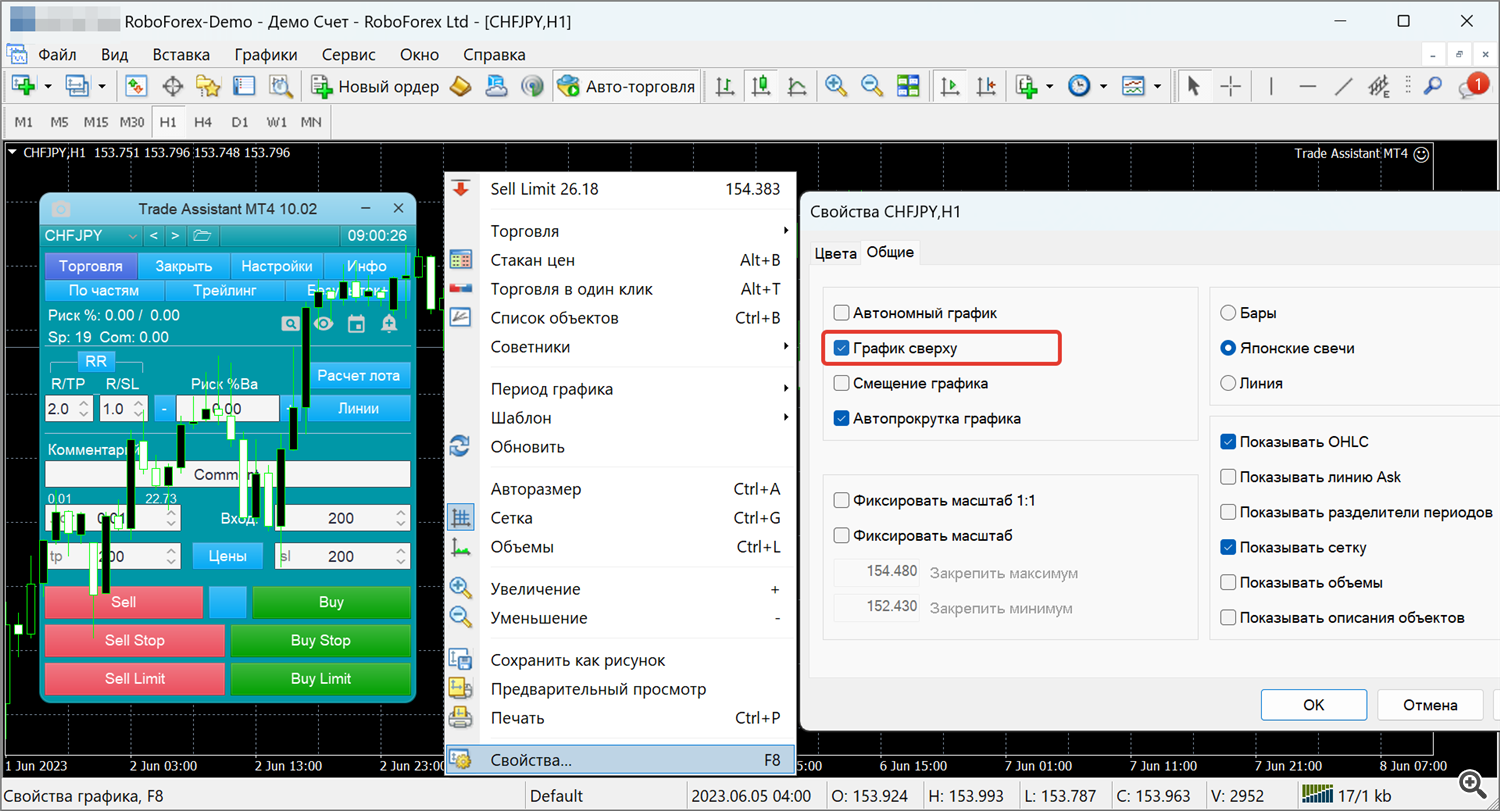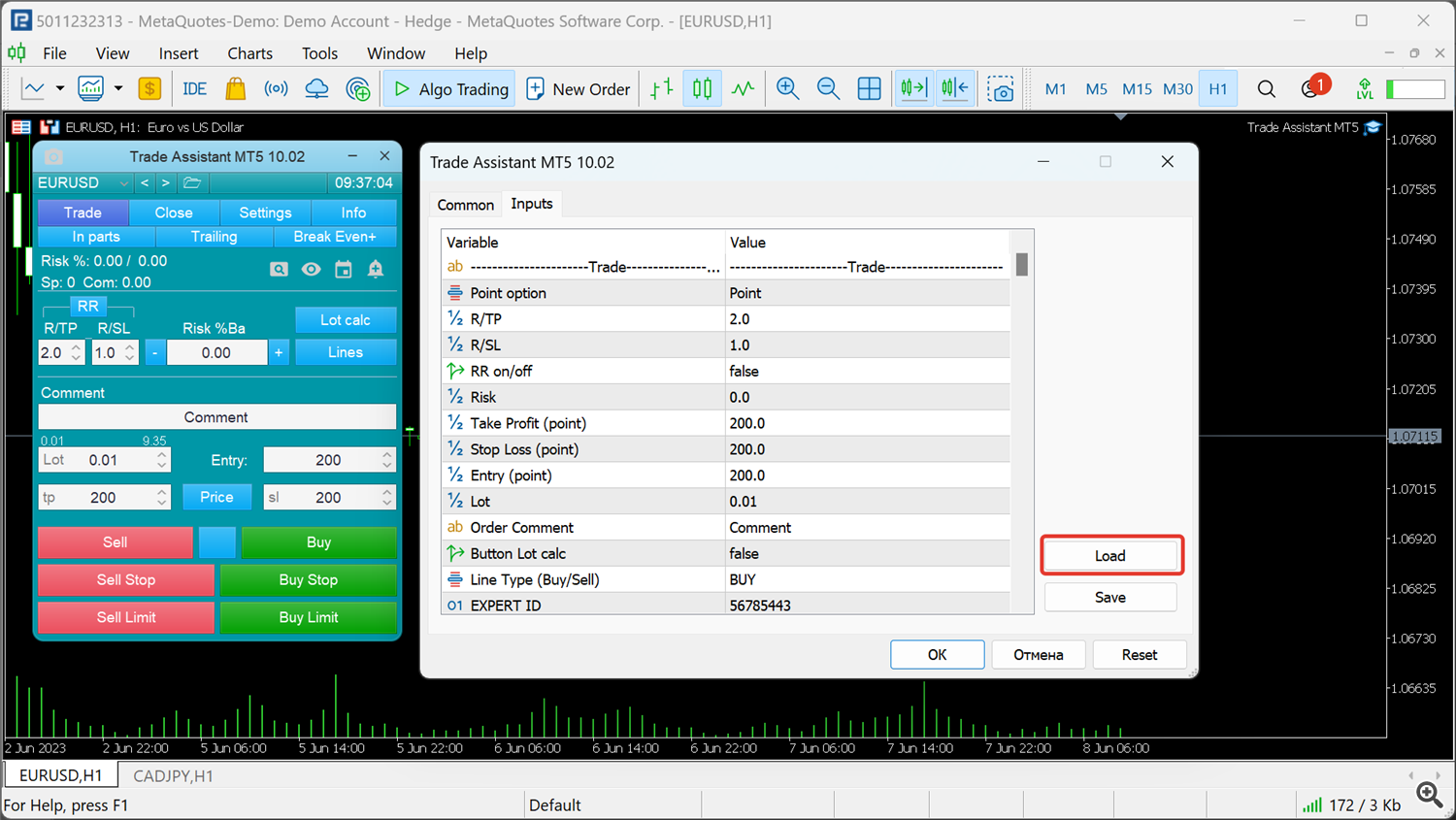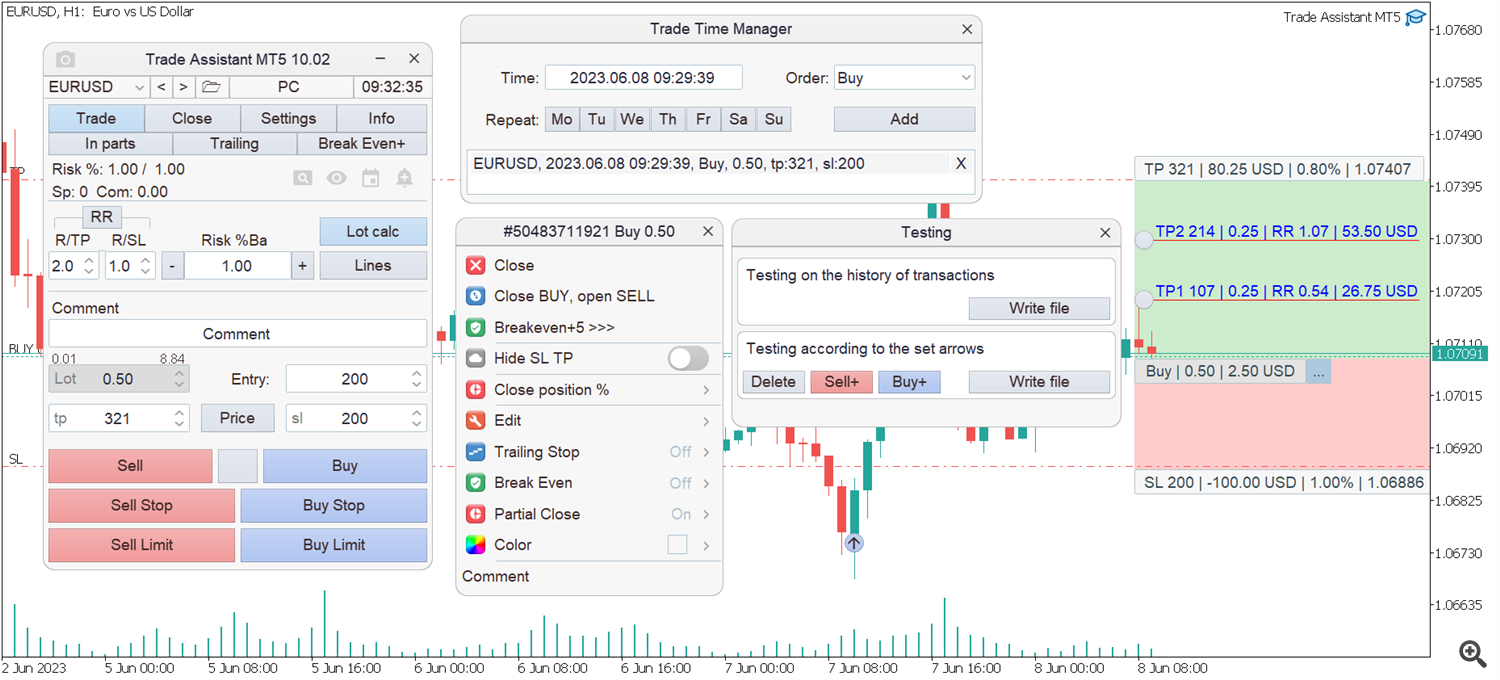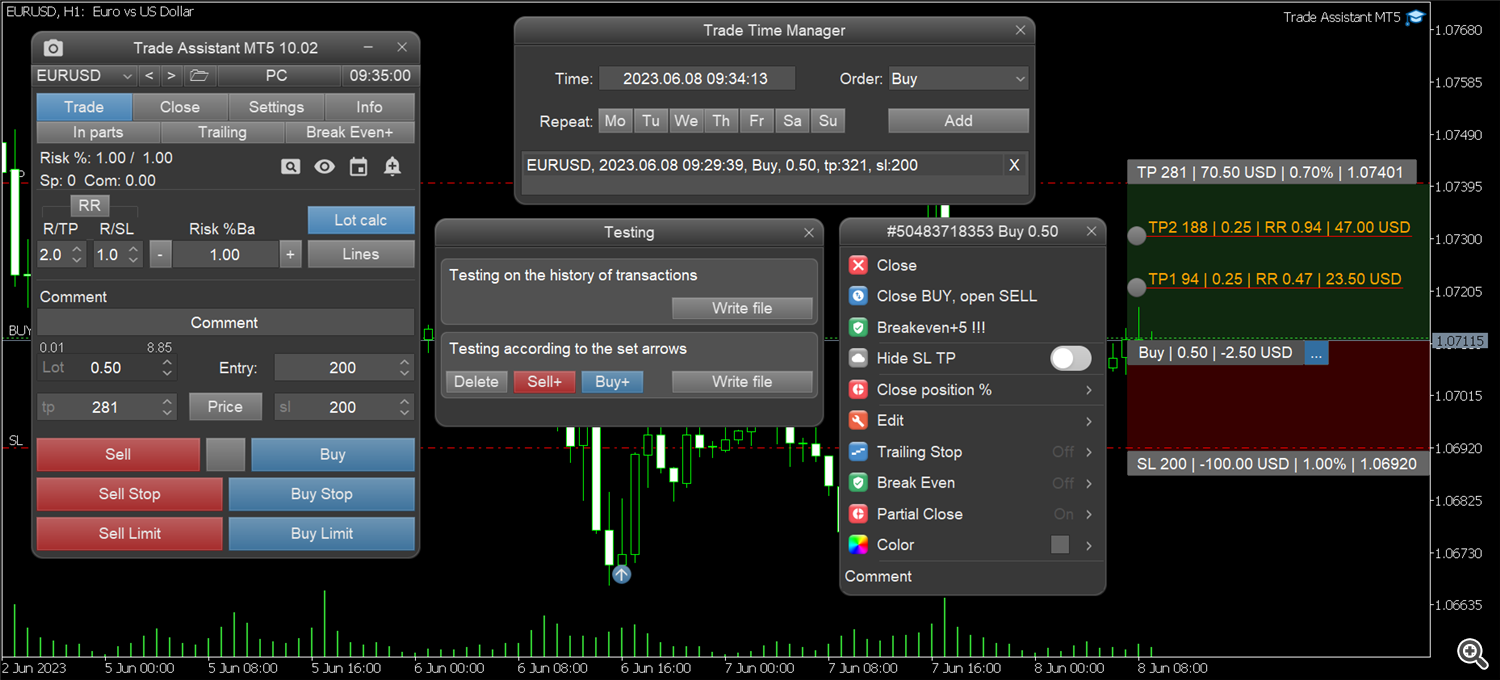Установка из Маркета
Для загрузки приложения из маркета нужно ввести данные аккаунта MQL5 в платформу MetaTrader . Откройте платформу MetaTrader 4 или 5, в верхнем меню выберите вкладку Сервис-Настройки-Сообщество, на вкладке Сообщество заполните поля логин и пароль аккаунта MQL5.
Загрузка приложения Trade Assistant MT5
В Навигаторе откройте окно Мои покупки. На этой вкладке напротив приложения нажмите установить или обновить если вышло новое обновление.
Приложение будет загружено в папку Советники-Маркет.
Загрузка приложения Trade Assistant MT4
В окне Терминал откройте вкладку Маркет - Покупки и нажмите установить.Приложение будет загружено в папку Советники-Маркет.
Установка приложения на график
Нажмите правой кнопкой мыши на приложение и выберите пункт "Присоединить к графику".
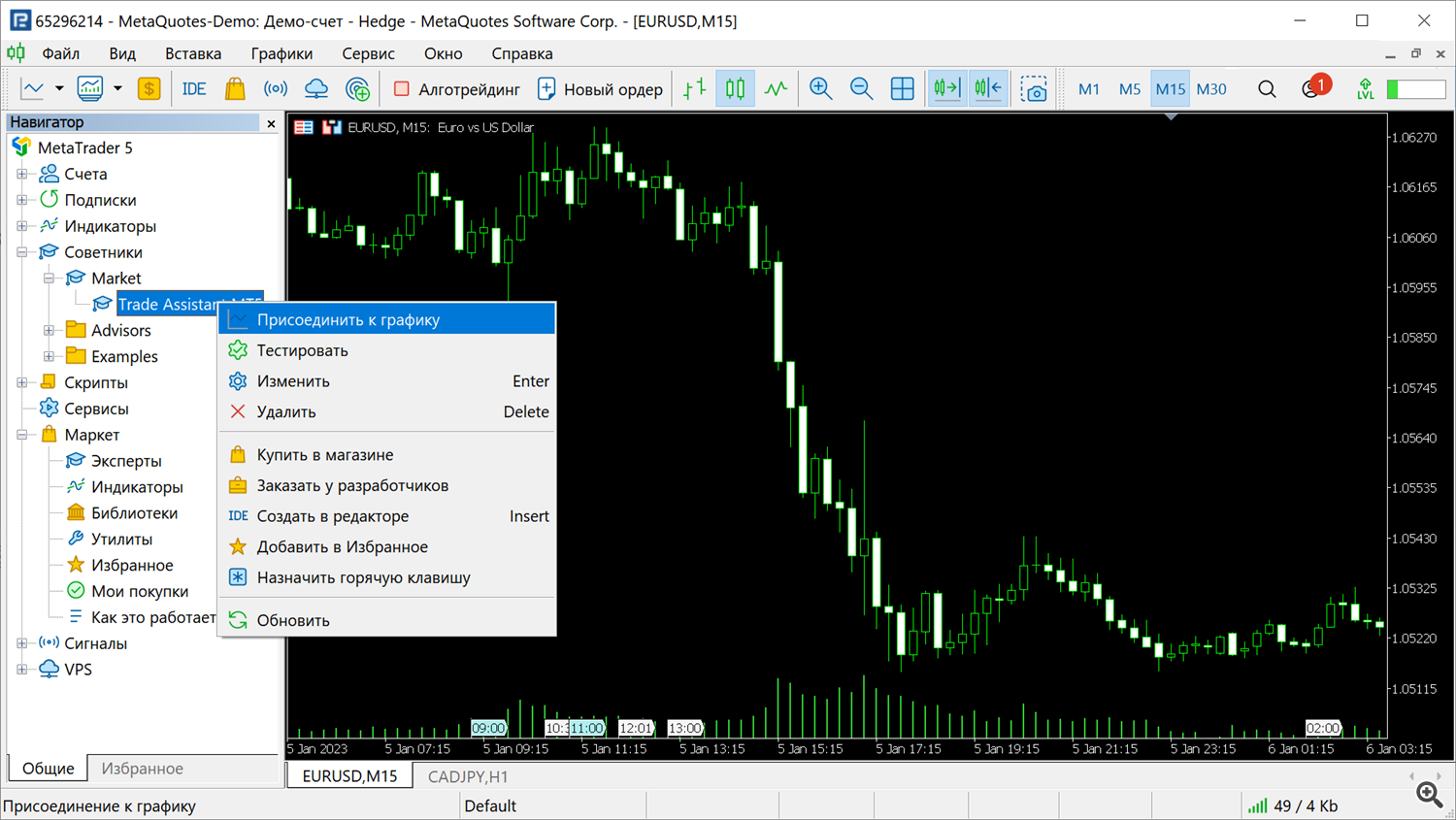
Будет открыто окно свойств приложение, в котором включите (1) "Разрешить алгоритмическую торговлю", это свойство включает для советника разрешение открывать сделки и другие торговые действия, нажмите (2) Ок.
На панели инструментов включите (3) Алготрейдинг, эта кнопка включает и отключает для всех советников возможность вести торговлю.
Включение торговых разрешений для MetaTrader 4
Как отключить отображение графика сверху
Откройте свойства графика и отключите "График сверху"
Как установить пресет настроек цвета
Загрузите скачанный пресет в приложение, откройте свойства приложения с входными параметрами, нажмите кнопку Загрузить и выберите пресет.
White set
Black set